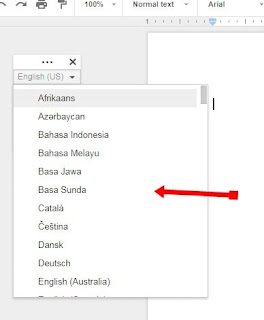Step 1 :-
सबसे पहले Google Drive पर जाएं । आपके सामने एक पेज ओपन होगा जिसमें सबसे ऊपर ब्लू कलर के “NEW” बटन पर क्लिक करें
———-
Step 2 :-
अब कुछ नए ऑप्शन खुलेंगे जिसमें “Google Docs” पर क्लिक करें
Step 3 :-
अगला पेज ओपन होगा जिसमें “Tools” पर क्लिक करें
Step 4 :-
कुछ नए विकल्प ओपन होंगे जिसमें “Voice Typing” पर क्लिक करें अथवा ctrl+shift+s दबाए
Step 5 :-
अब एक नया पेज ओपन होगा जिसमें माइक का आइकॉन बना होगा । उस आइकॉन के ठीक ऊपर “English (US)” लिखा होगा उस पर क्लिक करें
Step 5 :-
अब एक नया ऑप्शन आएगा जिसमें ढेर सारी भाषाएं होंगी यहाँ स्क्रॉल डाउन करके ( नीचे जाकर ) आप अपनी भाषा पसंदीदा भाषा सेलेक्ट कर सकते हैं
———
Step 6 :-
हम यहां हिंदी वॉइस टाइपिंग बता रहे हैं इसलिए हम हिंदी भाषा को सेलेक्ट करेंगे
Step 7 :-
सेलेक्ट करते ही, हम पिछले पेज पर आ जाएंगे जहां हिंदी सलेक्ट हो चुका है, आप देख सकते हैं । अब माइक आइकॉन पर क्लिक करें
Step 8 :-
ऊपर एक पेज ओपन होगा जिसमें लिखा होगा “docs.google.com wants to use your microphone”, आप “Allow” बटन पर क्लिक कर दें
Step 9 :-
बस, अब आप जो बोलेंगे वह टाइप होता जाएगा आप नीचे इमेज में देख सकते हैं
———-
Writer
Team MyNiceLine.com
यदि आप के पास कोई कहानी, शायरी , कविता विचा
Contact@MyNiceLine.com
हम आपकी पोस्ट को, आपके नाम और आपकी फोटो (यदि आप चाहे तो) के साथ यहाँ पब्लिश करेंगे ।
“कम्प्यूटर मे बोल कर हिंदी मे टाइप कैसे करें | How To Voice Typing In Computer In Hindi“ आपको कैसी लगी, कृपया नीचे कमेंट के माध्यम से हमें बताएं । लेख यदि पसंद आया हो तो कृपया इसे Share जरूर करें !